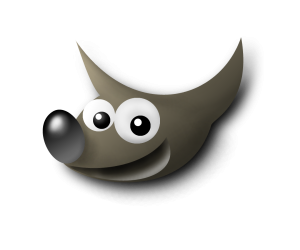 Irudiak aldatzeko GIMP edo Photoshop bezalako aplikazioak oso erakargarriak dira erabiltzaile askorentzat baina, aplikazio hauek zailtasuna izaten da askotan erabiltzen hasteko muga. Aplikazio hauek baliabide asko dituzte eta aniztasunak, askotan, zailtasuna ere ekartzen du eskutik helduta. Zenbat eta aukera gehiago egon aplikazio batean erabiltzeko konplexuagoa izaten da. Ba GIMPen kasuan oztopo horiek gainditzeko xedearekin Adaptable GIMP aplikazioa sortu zen.
Irudiak aldatzeko GIMP edo Photoshop bezalako aplikazioak oso erakargarriak dira erabiltzaile askorentzat baina, aplikazio hauek zailtasuna izaten da askotan erabiltzen hasteko muga. Aplikazio hauek baliabide asko dituzte eta aniztasunak, askotan, zailtasuna ere ekartzen du eskutik helduta. Zenbat eta aukera gehiago egon aplikazio batean erabiltzeko konplexuagoa izaten da. Ba GIMPen kasuan oztopo horiek gainditzeko xedearekin Adaptable GIMP aplikazioa sortu zen.
Jakina den bezala GIMP irudiak aldatzeko aplikazio librea eta doakoa da eta Mac Os X, Ubuntu edo GNU/Linux eta MS Windows sistemetan instalatu eta erabili ahal da. Adaptable GIMP aplikazioa GIMP-en oinarrituta dago eta beraz, azken hau ere librea eta doakoa da. Adaptable GIMP MS Windows sistemetan zein GNU/Linux sistemetan instalatu eta erabil daiteke. Proiektuaren webgunean deskargatu daitezke bertsio ezberdinak eta iturburu kodea: http://www.adaptablegimp.org. Bertan ere proiektuari buruzko informazio ezberdina aurki daiteke. Aplikazioari buruzko blog bat ere sortu dute, hona hemen helbidea: http://adaptablegimp.blogspot.com/.
GIMP eta Adaptable GIMP
Adaptable GIMP-en aplikazioaren instalazioak ez du eraginik izango ohiko GIMP aplikazioarekin, hau da, Adaptable GIMP eta GIMP aplikazio biak batera instalatuta egon daitezke sisteman eta halaber, Adaptable GIMP desinstalatuz gero, ez du eraginik izango ohiko GIMPean.
Adaptable GIMP abiaraztean, wikiaren kontua eskatzen du, baina esan ahal zaio konturik gabe jarraitzeko, ez da batere beharrezkoa aplikazioa erabiltzeko.
Adaptable GIMP ohiko GIMP bezalakoa da itxura eta erabilera aldetik, aldatzen den bakarra tresna-kutxa da. Hain zuzen ere, hau da Adaptable GIMPek daukan berezitasuna GIMPekin alderatuta. Tresna-barra eraldatuta dago erabiltzaileak egin nahi duen lana errazteko eta lana egiten laguntzeko.
Task setak
Tresna-kutxan task set deritzonak aukeratu ahal dira, task set hauek ataza-multzoak dira. Edo hobeto esanda, ataza edo lan bat burutzeko jarraipenak dira, urratsez urrats. Era honetan, tresna-kutxan, erabiltzaileak aukeratzen du zein lan egin nahi duen eta behean agertzen dira bakarrik lan hori burutzeko baliabideak. Gainera, baliabide bakoitzaren ondoan ikono urdin bat dago, baliabide edo ataza hori nola edo zertarako den azaltzen duena bertan klik eginez gero. Era berean, aukeratutako ataza-multzo edo lanari buruzko informazioa behar izanez gero, lanaren ondoan ikono berdintsu bat aurkitu daiteke nahi den informazio hori ikusteko.
Lanak ataza-multzotan sailkatzeko aukera honek ez du esan nahi ezin direla ikusi ohiko tresnak. Hori egiteko, task-set aukeran “Default” hautatzea nahikoa da ohiko baliabide guztiak agertzeko.
Task set hauek guztiak programaren wikitik aterata daude eta haietariko asko erabiltzaileek beraiek sortzen dituzte. Batzuk aplikazioan lehenetsita badatoz ere, beste batzuk gehitu ahal dira “Gehitu task set” aukeraren bitartez, ondoren agertuko da bilatzaile bat erabiltzaileak egin nahi duenaren task seta bilatzeko. Edozein erabiltzailek sortu ahal ditu norberaren task setak eta automatikoki wikira igoko dira, besteekin batera, horretarako beharrazkoa da aplikazioa abiarazterakoan eskatzen den wikirako sarbidea. Wikian ere arakatu daitezke honezkero eskuragarri dauden task setak, horretarako helbide honetara joan behar da: http://adaptablegimp.org/w/Browse_Tasksets.
Aplikazio honen alda txar bakarra ingelesez baino ez dagoela da.








